
|
|
| Denna beskrivning är gjord i PsP5 , men
fungerar också i PsP6, Jag har även uppdaterat den till PsP 7, och gjort en extra förklaring där det behövs ... Jag har bland annat använt mej av teknikerna; att jobba med lager och lägga till ram, och textverktyget, line-verktyget... Så du bör nog har jobbat lite i PsP tidigare, |
|
| 1. File - new , med bakgrunds
färg vit. Storlek 30x30 2. Välj två färger, jag valde två olika blå... Den undre är bakgrundsfärgen. Och när man använder "Add bordes" , blir det av bakgrundsfärgen....  Så här ser det ut i PsP 7, färgvalet ser du under Styles .. Så här ser det ut i PsP 7, färgvalet ser du under Styles ..
även i PsP 7 gäller att den undre är bakgrundsfärgen, och när man använder "Add Borders" blir det av bakgrundsfärgen ... |
|
 3. Image - Add bordes , lägg till ram upptill och till vänster top 2 och left 2 . |
|
| 4. Skifta sedan färger genom att klicka
på pilen. 5. Image - Add bordes, Top 6 och Left 6 6. Skifta färg igen, och Image - Add bordes med Top 2 och Left 2.  Gör på samma sätt när du använder PsP 7, Gör på samma sätt när du använder PsP 7,för samma pil finns även i 7an .. Du kan också använda pilen som finns överst i Color Paletten .. |
|
| 7. Skifta färg igen och Image - Add
bordes, denna gång med Top 10 och Left 10. och igen, skifta färg och Image Add bordes, nu med 2 runt om. 8. Och sista gången, skifta färg och Image Add bordes, nu med 2 runt om.. |
|
9. Din bild ska nu se ut så här.... |
|
| 10.Förstora upp bilden så att den blir
lättare att arbeta med , nu ska du förlänga de tunna mörkblå linjerna ända ut med hjälp av Line - verktyget I PsP 6 och 7 får du använda verktyget Draw Type; Single Line, Widht; 2, |
|
11. Sen fyller du det "lilla"
hörnet med vitt. Så bilden blir så här.... |
|
| 12. Markera de tunna linjerna. Edit - cut, Edit - Paste - As new Layer, döp detta lager till vågrätt. Högerklicka sen på det nya lager och välj Duplicate, döp detta till lodrätt. Avmarkera sen lagret 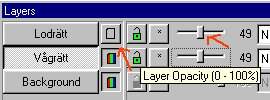 Gör på samma sätt i PsP 6 och 7 Lager paletten ser lite annorlunda ut, men fungerar på samma sätt ... och du avmarkerar lagret med "glasögonen" .. Och istället för att se "nedtryckt" ut så markeras det aktiva lagret blått .. 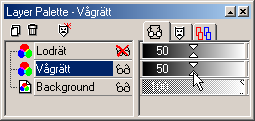 |
|
13. Klipp nu ut så att du bara har
vågräta linjer på det vågräta lagret. Likaså, klipp så att du bara har lodräta linjer på det lodräta lagret... Dra sen ned Opacityn till ca 50 på båda lagren... |
|
Så får du
denna effekt.... Avsluta sen med en dingbats i lilla hörnet...  Vill du sen ha den som en bakgrund kan du lägga till ett ytterligare vitt lager som du drar ned Opacityn på till du får den bakgrund du vill ha  |
|
Använd nu denna bild att fylla med Pattern... Eller varför titta hur den kan se ut i en tabell.. Till min bakgrund har jag också använt masks... Lycka till.. Tina |